酷狗音乐怎么定时关机
- 浏览: 0
- |
- 更新:
有时候在电脑上听音乐,听着听着就睡着了,电脑却没关怎么办,这时候你可以设置一个定时关机服务,那么酷狗音乐怎么定时关机,为此系统屋为你带来一个全面的酷狗音乐定时关机方法介绍,从而不用担心电脑没关机的问题发生!
酷狗音乐定时关机方法介绍
1、首先需要先进入到酷狗音乐的主界面,如下图所示:
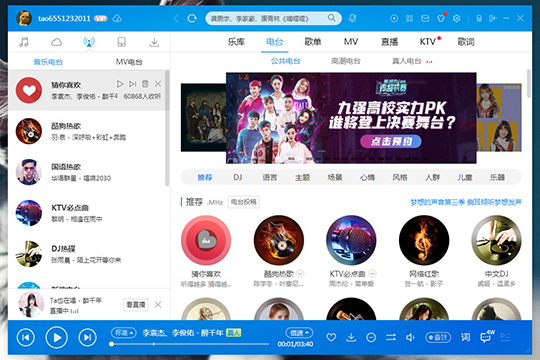
2、一共有两种打开方法,小编先演示第一种,在右上方找到“工具”图标选项并点击它,如下图所示:
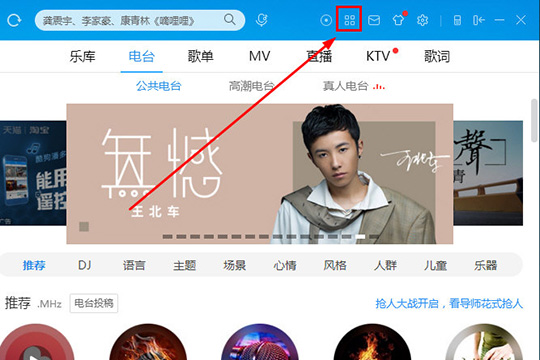
3、接着将会出现应用工具界面窗口,直接点击“定时设置”选项即可进入到定时设置的界面,如下图所示:
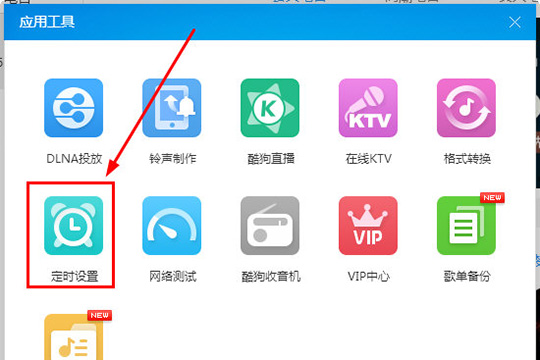
4、接下来第二种打开方法,点击右上方的“主菜单”选项,在下拉出现的栏目中点击“定时设置”选项也是可以进入的,如下图所示:
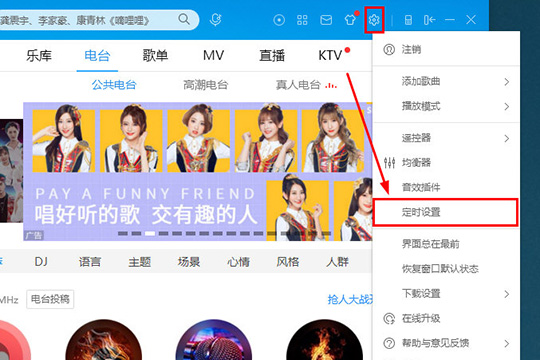
5、进入到定时设置界面,可以看到一共有三种功能,这篇文章主要讲的是定时关机,所以直接点击左边一栏的“定时关机”选项,如下图所示:
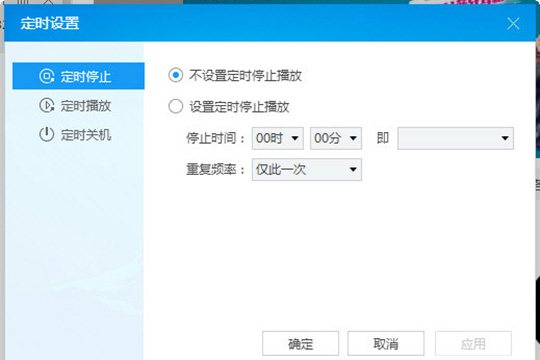
6、在此功能栏中,系统默认是选择“不设置定时关机”选项的,需要用户自己将设置改成“设置定时关机”选项才可以进行定时关机,之后可以自定义定时关机的时间,如果不知道确定的时间还是可以在右方的时间选择1小时后、三小时后等选项,根据自己的实际情况进行时间,如下图所示:

7、最后就是最重要的重复频率啦,一共有两个选项,想先试试效果的用户可以先设定成仅此一次,等到熟练之后可以设置成特定的时间进行每日自动关机,再也不用担心忘记关电脑啦!如下图所示:
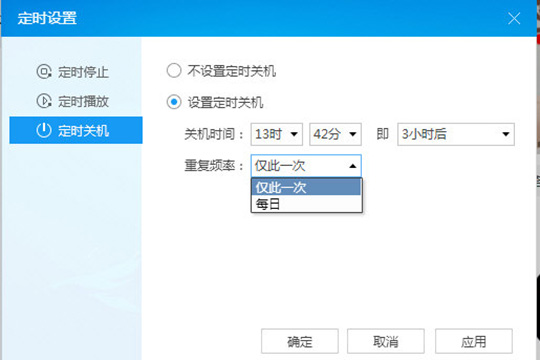
以上就是小编为大家整理的酷狗音乐怎么定时关机,酷狗音乐定时关机方法介绍,想了解更多电脑软件使用相关内容,可以对系统屋进行关注!
热门教程
- 1 win7 32位安装版
- 2 win7纯净版镜像64位
- 3 win7纯净版镜像32位
- 4 win7纯净版系统镜像iso
- 5 win7纯净版系统镜像32位
- 6 win7纯净版系统镜像64位
- 7 win7纯净版系统镜像
- 8 深度win7系统镜像
- 9 深度win7系统32位
- 10 深度win7系统64位


